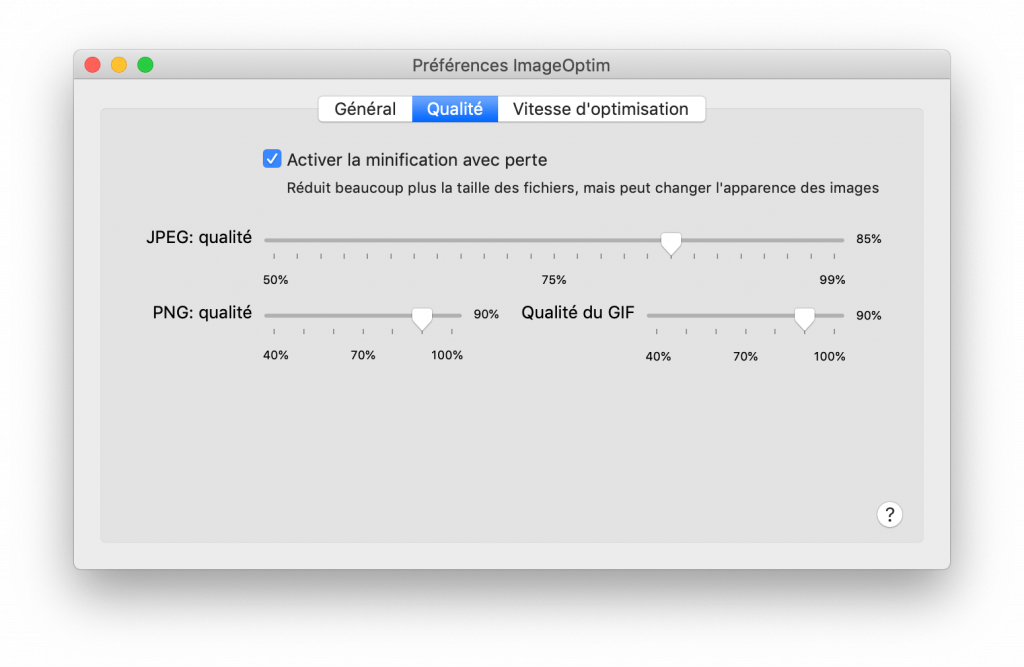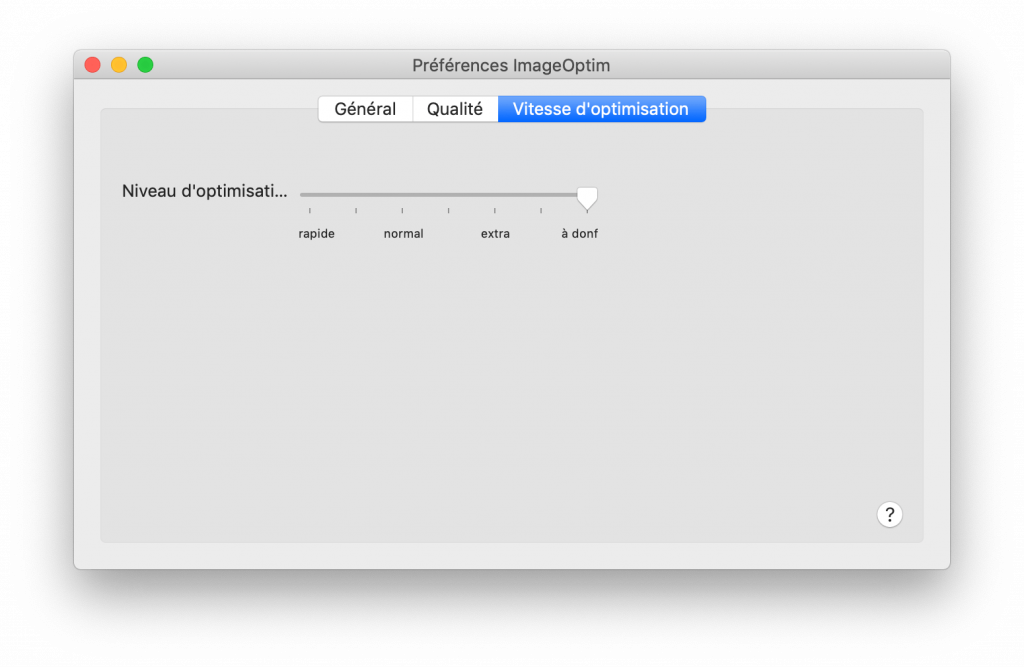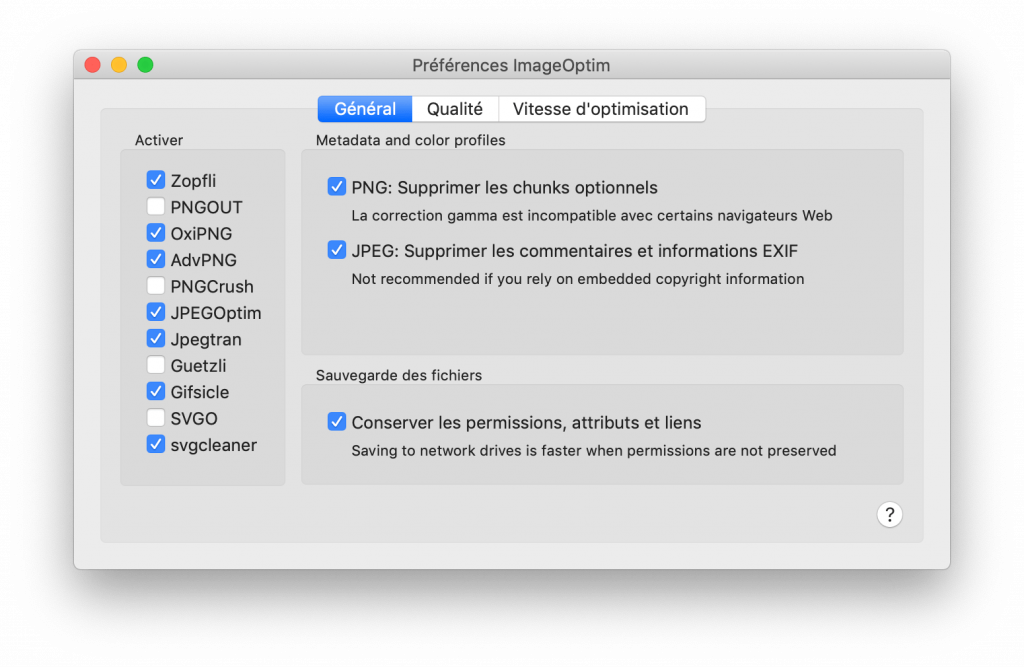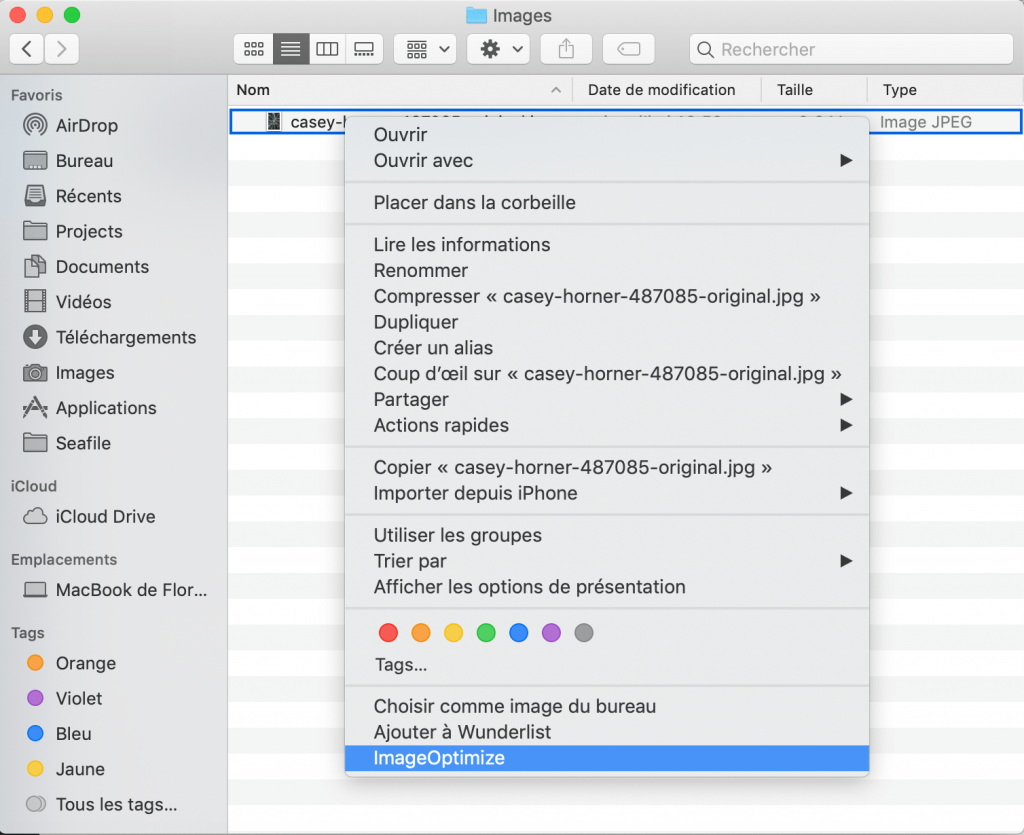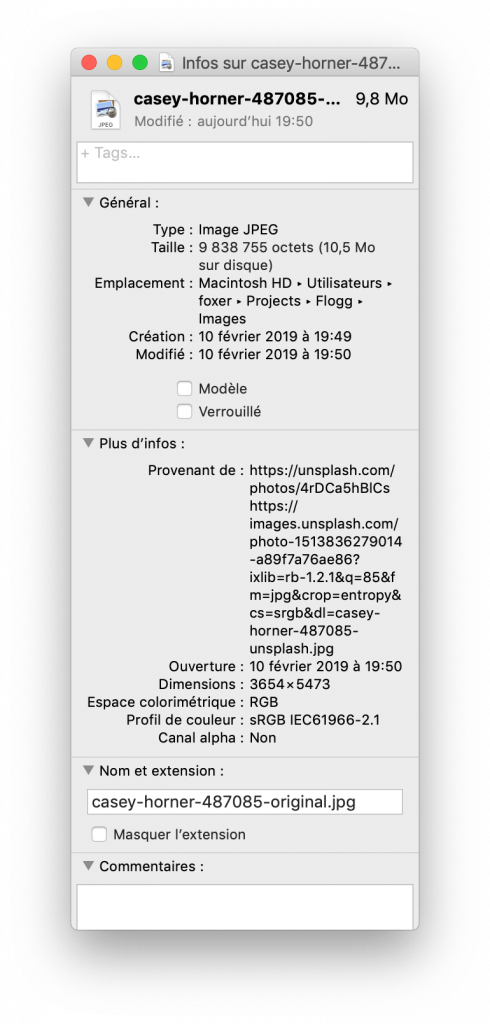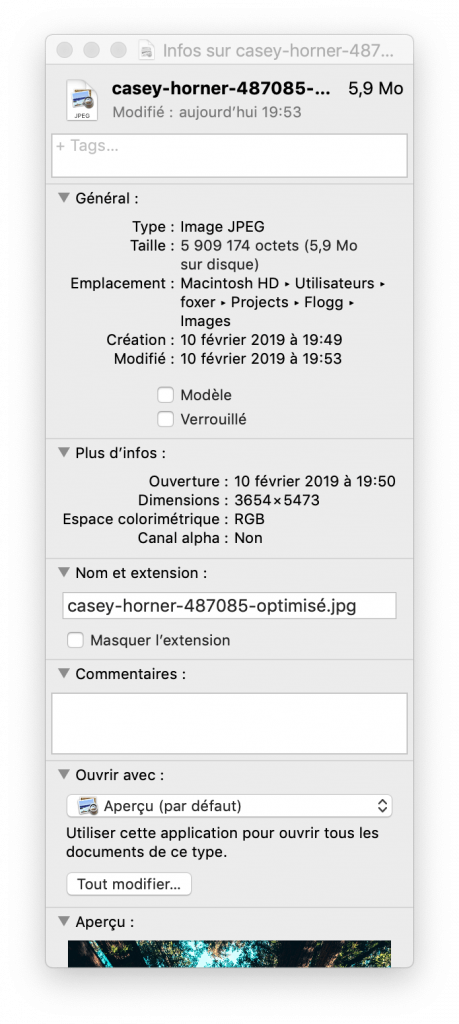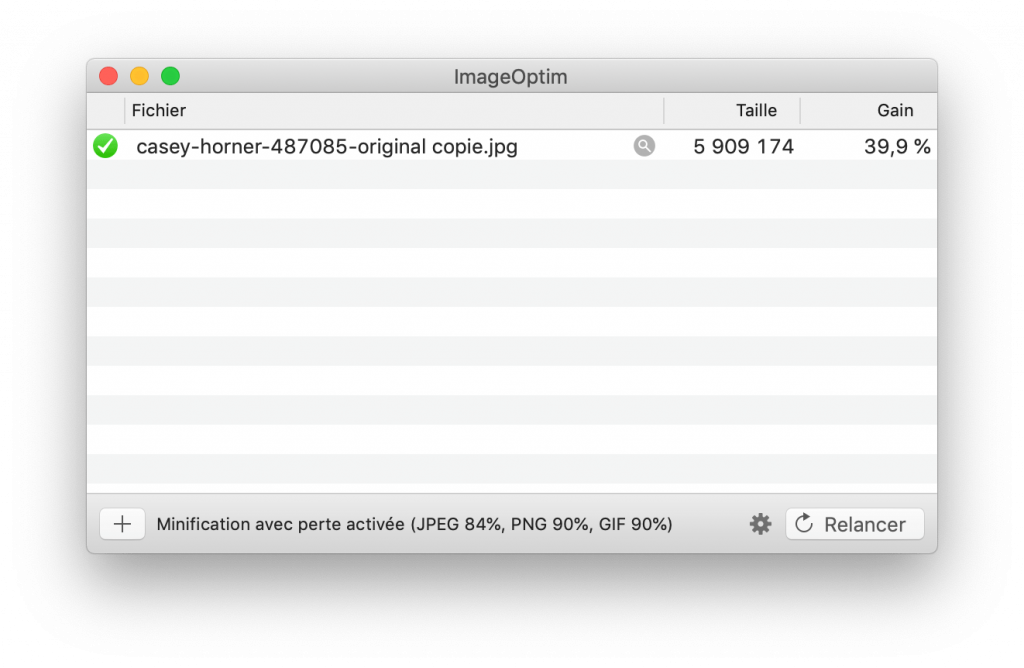Il est très important d’optimiser les images pour le web. Le site sera plus rapide et mieux référencé. L’optimisation des images est une part importante du SEO technique. J’ai longtemps chercher une solution idéale pour optimiser les images sur macOs facilement, et j’ai enfin trouvé!
Pour WordPress, je préfère optimiser les images avant de les télécharger sur le site. La raison est toute simple: WordPress est souvent bien assez chargé de plugin, autant éviter d’un ajouter. D’une manière générale, si je peux faire quelque chose sans plugin WordPress, je n’hésite pas.
ImageOptim pour optimiser les images sur macOs
ImageOptim, c’est gratuit, c’est Open-Source et l’interface graphique est agréable. On part déjà sur de bonnes bases. Pour l’installer, télécharger l’archive sur le site officiel: https://imageoptim.com, décompresser l’archive et copier le programme dans « Applications ». ImageOptim n’est pas disponible sur HomeBrew :(.
ImageOptim intègre et cumule tous les optimiseurs d’image les plus utilisés:
- JPEG (.jpg / .jpeg)
- jpegoptim
- guetzli
- PNG
- PNGOUT
- OxiPNG
- AdvPNG
- PNGCrush
- GIF (ou Jif?)
- Gifsicle
- SVG
- SVGO
- SVGCleaner
On peut facilement choisir entre une compression sans perte (Lossless) ou avec, on peut conserver le timestamp initial, on peut supprimer les informations EXIF.
J’ai opté pour une compression avec perte, en suivant les recommandations de Google pour le JPEG: « au delà de 85%, la taille de l’image grandit vite mais n’apporte que peu d’amélioration visuelle » (source: Google PageSpeed du 9 février 2019). Pour le format PNG et SVG, j’ai également opté pour une compression avec perte, pour une qualité de 90%. Bien entendu, je supprime toutes les informations EXIF et la correction Gamma des PNG (là encore, sur recommandation de Google). Enfin, j’ai mis la vitesse d’optimisation la plus lente pour avoir la meilleure compression.
Utilisation d’ImageOptim
Pour optimiser les images sur macOs avec ImageOptim, c’est très simple. Un clic droit sur l’image puis « Image Optimize » et le tour est joué. La compression peut prendre plusieurs secondes suivant la taille de l’image et la puissance de votre ordinateur.
Après compression, l’image est remplacée: il n’y a pas de copie de sauvegarde de l’image d’origine. Pour mon utilisation, ça m’arrange mais sachez le avant de traiter en lot des images précieuses.
On peut traiter une image ou un lot d’image tout aussi simplement, en les sélectionnant et en faisant un clic droit.
ImageOptim est très efficace. Depuis que je l’utilise, Google PageSpeed n’a plus rien à redire sur mes images.
Exemple d’optimisation d’image
Démonstration sur une image au hasard. Au départ, cette image JPEG fait 9,8Mo. Après optimisation, on arrive à 5,9Mo. A l’arrivée, l’image est presque 40% plus légère. Ça veut également dire un coût de bande passante 40% moins élevé pour la même image.
OptimImage est simple, gratuit et efficace. Il fait une tâche et la fait bien. On serait beaucoup plus heureux si tout était aussi simple :).